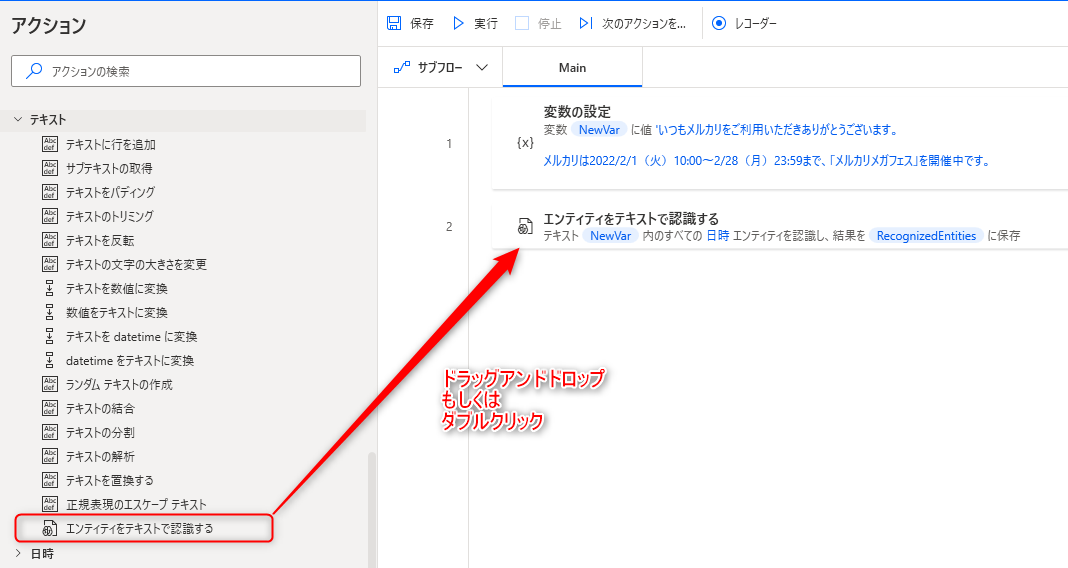エンティティをテキストで認識する アクションは対象のテキストから設定した項目の文字列を取得するアクションです。
エンティティ とは実体を意味しますが、ここではざっくりと後述する"設定項目"の事と理解しておけば大丈夫です。
アクションの使い方
追加方法
アクションの「テキスト」グループより、「エンティティをテキストで認識する」アクションを選択し、ドラッグアンドドロップ もしくは ダブルクリックすることでフローに追加できます。
パラメータ
アクションを追加した際に、パラメータを設定します。
各パラメータと詳細について以下で説明します。
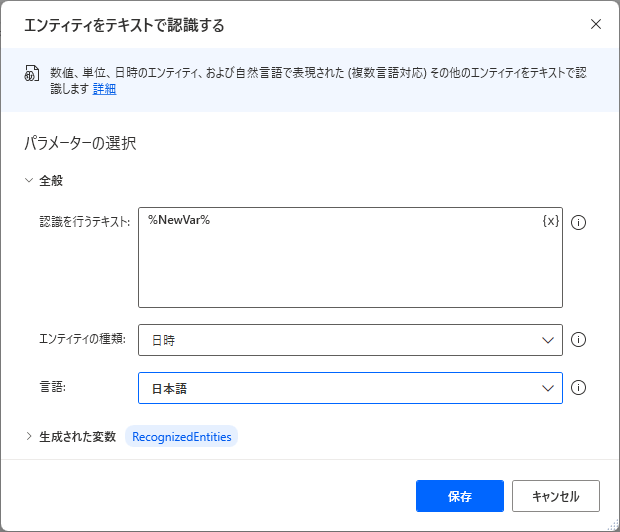
認識を行うテキスト
テキストを取得する対象のテキストを入力します。
テキストは
・直接入力
・変数を設定
のどちらかの方法で設定することができます。
エンティティの種類
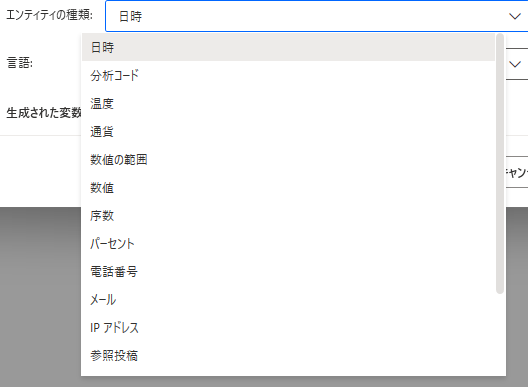
設定したテキストから取得する項目を設定することができます。
項目は以下の16種類の中から選択できます。
・日時
・分析コード
・温度
・通貨
・数値の範囲
・数値
・序数
・パーセント
・電話番号
・メール
・IPアドレス
・参照投稿
・ハッシュタグ
・URL
・GUID
・引用されるテキスト
言語

テキストに使用されている言語を選択します。
言語は以下の14種類から選択できます。
・英語
・中国語(簡体字)
・スペイン語
・スペイン語(メキシコ)
・ポルトガル語
・フランス語
・ドイツ語
・日本語
・オランダ語
・韓国語
・スウェーデン語
・トルコ語
・ヒンディー語
生成された変数
![]()
アクション実行時に設定した名前の変数が生成されます。
デフォルトの名前
%RecognizedEntities%
変数の用途
テキストから取得した値が変数に格納されます。
値は、"設定した項目の型に変換された値"(Value)と"取得元のテキストと同じ形式の値"(Original text)の2種類が以下のようにデータテーブル型で取得されます。
以下の場合は、日付を取得したため Value は datetime型 となっています。
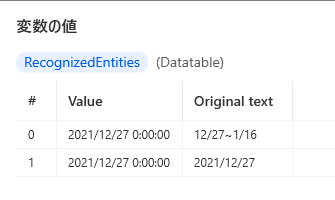
発生する可能性があるエラー
基本的にこのアクションではエラーは発生しません。
使用例
実際にアクションをどのように使用するのか、使用例をもとにご紹介します。
今回は、メルカリから来た以下のメールを対象に、値を取得してみましょう。
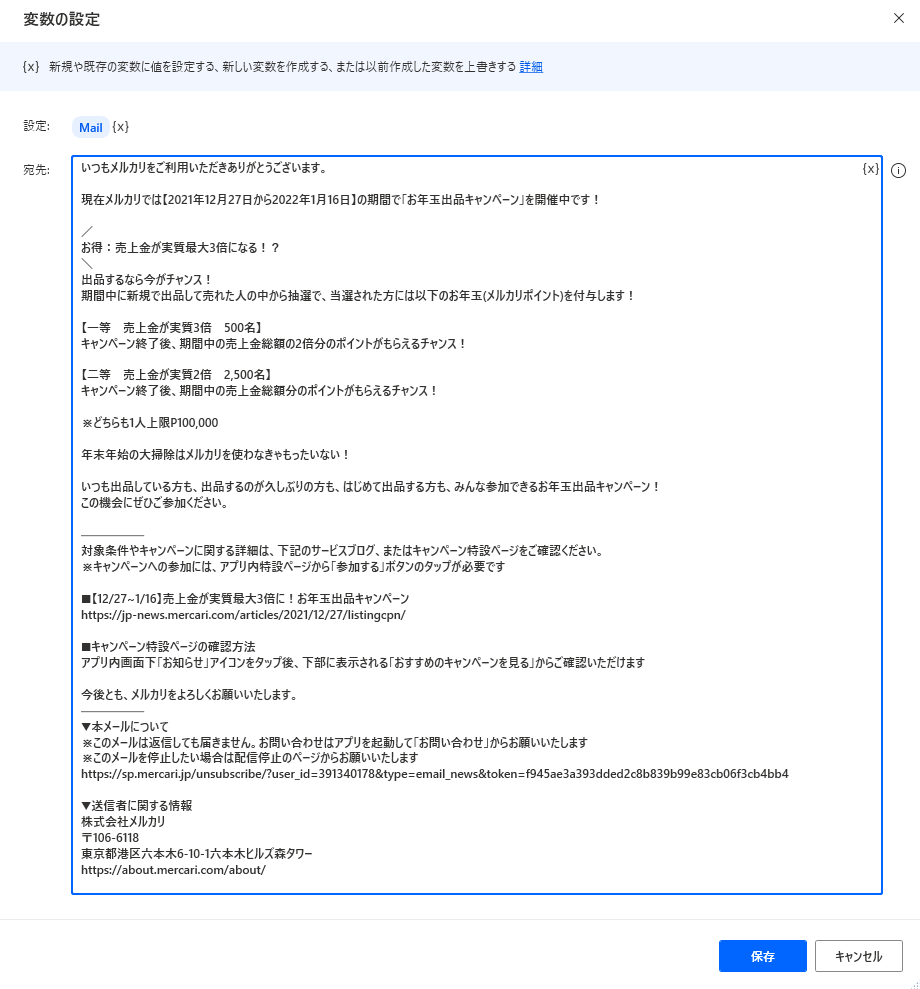
日付を取得する
エンティティの種類を「日付」にして取得してみましょう。
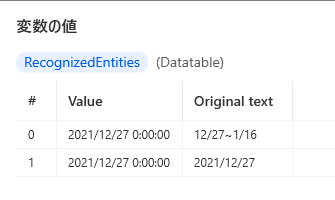
メールの以下の部分から日付の値が抽出できました。
業務のメール内から、納期などを抽出するのに便利ですね。

URLを取得する
エンティティの種類を「URL」にした場合は、以下のようにメール内のURLがすべて取得できます。
ファイル共有用のURL等、リンク先を抽出するのに非常に有効です。

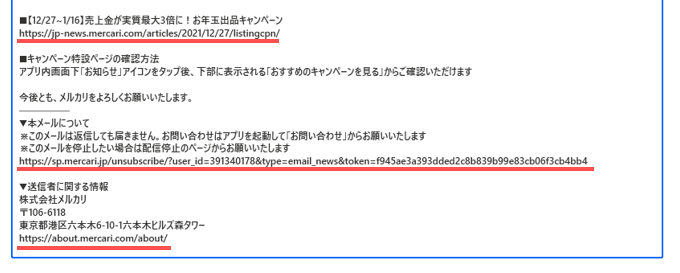
このように、メールから簡単にURLや日付といった固有の値を抽出できます。
正規表現なども使う必要がないので、使用する敷居が非常に低く、だれでも簡単に使うことができるのがこのアクションのかなり優れている所かと思います。
他にも、このアクションを使うだけで、
・見積もりのメールから金額や納期、相手のメールアドレス、電話番号をすべて抽出
・Webページから取得した値から目的の値のみ抽出(具体的ではないですが)
といった用途に使用できそうです。
Power Automate for desktop アクション一覧
Power Automate for desktopのアクション一覧と使い方を以下でまとめています。
是非参考としてみて下さい。
-

Power Automate for desktop アクション一覧・使用方法
Power Automate for desktopのアクションをグループごとにまとめています。 目次から目的のアクショングループを選択して参照ください。 各アクションの使用方法については、アクション ...
続きを見る